WordPressの画像生成にDALL.Eのような人工知能ツールを使いたいですか?
AIジェネレータ画像は、著作権を気にすることなくWordPressブログ投稿用の画像を作成するための良い選択肢となります。
この投稿では、WordPressでAIを使って画像を生成する方法を紹介する。
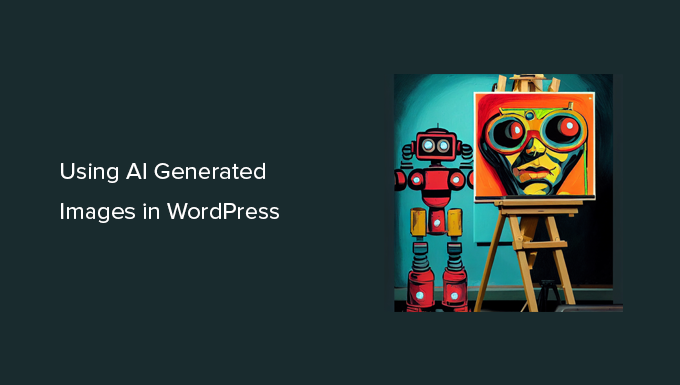
なぜAIツールを使ってWordPressサイトのジェネレータを生成するのか?
WordPressサイトで使用できる画像を少額で提供している有料のストック画像サイトは数多くあります。
しかし、これらの画像のコストは余分な出費となる。ほとんどのブロガーや中小企業にはその予算はない。
UnsplashやShutterstockの限定無料ライブラリなど、ロイヤリティフリーの画像を提供するサイトは確かにたくさんある。
しかし、それらのイメージは非常に使い古されており、一般的すぎることが多い。
さて、サイト用の画像を作成する最善の方法は、自分で画像を作成するか、自分の写真を使用することです。しかし、誰もがプロの写真家やデジタルアーティストというわけではありません。
そこで人工知能の出番となる。
DALL.EのようなAIツールは、ユーザーから提供されたテキスト説明からユニークなアートワークを生成することができる。
これらの画像はユニークなだけでなく、非常に創造的で芸術的である。
例えば、これはDALL.E 2によって生成された夕日を背景にしたオフィスデスクの画像である。これは、何百ものサイトで見られる一般的なストックイメージ写真のスタイルを模倣している。

さて、DALLE.2が作成したアートワークの例を見てみよう。
これはアーティスティックで、よりカラフルで、コミックブック風だ。

DALL.Eのホームページでは、さまざまなスタイル、トピック、アイデアをご覧いただけます。
一番の魅力は、これらの画像をブログ投稿や記事、さらにはランディングページにも自由に使えることだ。
ということで、WordPressでAIジェネレータ画像を簡単に使う方法を見てみよう。
3つの異なるAIツールを使った3つの方法をご紹介します。以下のクイックリンクをクリックして、あなたに最適な方法をお選びください:
1.DALL.EでWordPress用のAI画像を生成する 2
DALL.E 2はOpenAIによって作られた人工知能ツールです。芸術的なレンダリング、超現実主義、創造性、多用途性で非常に人気がある。
GPT-3をベースにビルトインされた、ディープラーニング技術を用いたテキストから画像への変換モデルで、自然言語の説明から画像を生成する。
同じくGPT-3を使うが、テキストで応答するChatGPTに似ている。ジェネレーティブAI業界では、これらの説明はプロンプトと呼ばれる。
DALL.E 2のサイトでAI画像を作成し、コンピューターにダウンロードすることができます。その後、それらの画像をWordPressサイトにアップロードすることができます。
まず、DALL.E 2のサイトにアクセスし、無料アカウントにサインアップする必要がある。
サインアップすると、DALL.Eのダッシュボードが表示され、プロンプトフィールドとDALL.Eによって生成された最近のアートワークが表示されます。
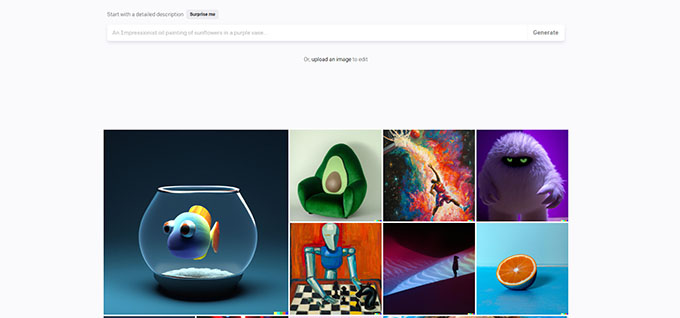
プロンプトフィールドに、生成したい画像の説明をテキストで入力します。お好きなように説明し、創造的にすることができます。
サプライズ・ミー」ボタンをクリックして、ジェネレータの例をご覧ください。
ジェネレータ’ボタンをクリックすると、AIが入力されたプロンプトに基づいて画像を生成し、4つの結果を表示します。
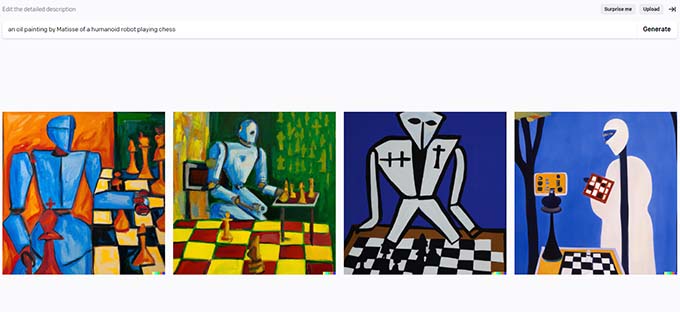
必要であれば、すべてコンピューターにダウンロードすることができます。また、生成された画像をクリックして編集することもできます。
DALL.Eの画像エディターでは、フレームを拡大したり、パンインしたりすることができる。また、画像のエリアを消去したり、レタッチすることもできる。
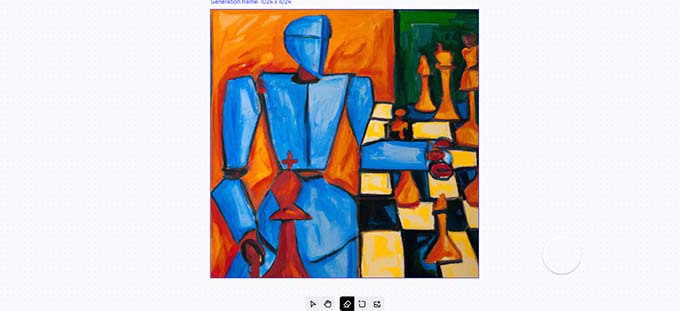
もう一度「ジェネレータ」ボタンをクリックすると、AIが変更内容に基づいて画像を再生成します。
画像をコンピューターにダウンロードしたら、WordPressサイトの管理エリアに戻ります。
メディア ” 新規追加ページにアクセスして、WordPressメディアライブラリに画像をアップロードできます。

WordPressの投稿やページに直接画像を追加することもできます。画像を表示したい投稿やページを編集するだけです。
投稿編集画面で、Imageブロックを追加し、コンピューターから画像をアップロードします。

DALL.EとUncanny Automatorを使ってWordPressでAI画像を自動生成する
DALL.E 2 を WordPress サイトに直接統合するプラグインをお探しなら、Uncanny Automator をご利用ください。
Uncanny Automatorは、市場で最高のWordPress自動化ツールの1つです。OpenAIのGPTとDALL-Eモデルをサポートしており、WordPressのAIテキストコンテンツや画像を簡単に生成することができます。
シンプルレシピビルダーを使用して、GPTとDALL-Eにテキストと画像のプロンプトを送信するWPForms送信フォームを使用するオートメーションを作成することができます。
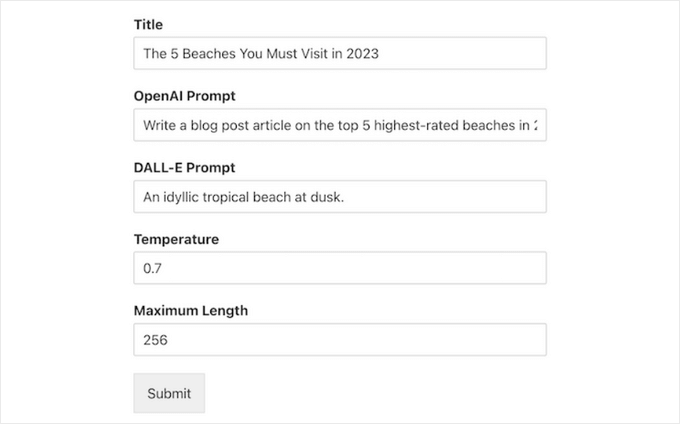
その後、Uncanny Automatorのトークンを使ってWordPressで新規投稿を作成し、テキストと画像の生成からデータを自動的に取り込むことができます。
例えば、レスポンシブトークンを使って、作成したAI画像をアイキャッチ画像に設定することができます:

これにより、投稿フォームのテキストと画像プロンプトが数クリックで新しいブログ投稿に変わります。
Uncanny Automatorは、DALL-E画像をWordPressメディアライブラリに直接追加することもできるので、手動で行う必要はありません。
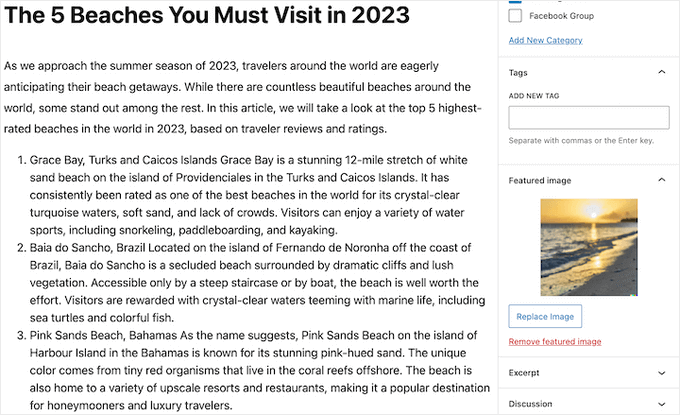
詳しくは、Uncanny Automatorを使ってWordPressで自動ワークフローを作成する方法をご覧ください。
DALL.E 2によって生成された画像に使用されるライセンスは何ですか?
あなたがDALL.E 2に提供したプロンプトによって生成された画像の著作権はあなたに帰属します。
WordPressサイト、YouTube動画、電子書籍、雑誌など、お好きな場所で画像をご利用いただけます。
2.WordPressでAI画像を生成するにはSeedProdを使う(プレミアムプラグイン)
最初の方法では、WordPressでAI画像を簡単に生成するためにSeedProdを使用します。
SeedProdはWordPressのための最高のドラッグアンドドロップテーマビルダーです。コーディングなしでカスタマイザーWordPressテーマ、ページレイアウト、ランディングページを作成できます。
また、DALL-Eを使用した強力なAIアシスタントが搭載されており、わずか数クリックでAI画像を生成することができる。
始めるには、SeedProdプラグインをインストールして有効化する必要があります。ヘルプが必要な場合は、WordPressプラグインのインストール方法のガイドをご覧ください。
注: SeedProdには無料版があります。しかし、AIアシスタントにアクセスするには、SeedProdのプレミアムバージョンを購入する必要があります。また、SeedProdアカウントダッシュボードのリンクをクリックしてAIクレジットを購入する必要があります。
プラグインを有効化したら、ドラッグアンドドロップビルダーを使用して、カスタムのWordPressテーマやランディングページを作成することができます。ステップバイステップの手順については、チュートリアルに従ってください:
その後、AIアシスタントを使用して、サイトページのオリジナル画像を生成することができます。
ページを編集し、左側のパネルからImageブロックをドラッグして、右側のライブプレビューエリアにドロップするだけです。
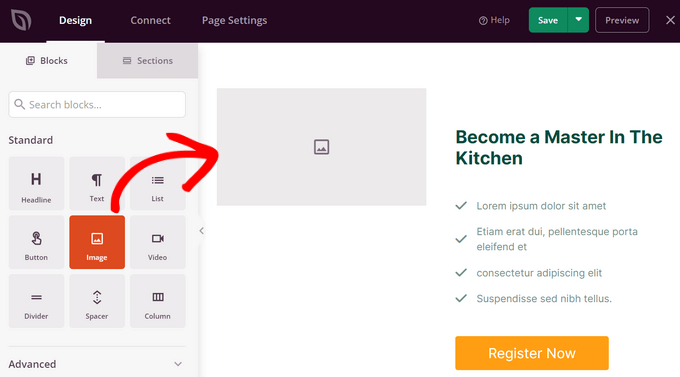
次に、Imageブロックをクリックして、画面左側のブロック設定パネルを開きます。
そして、「AIで追加」ボタンをクリックする。
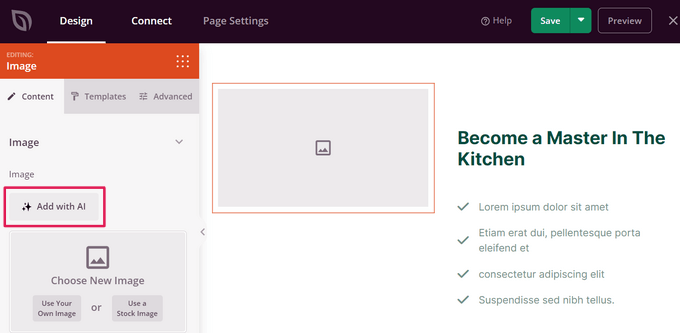
画像プロンプトパネルが開きます。ここで、サイト用に作成したい画像の説明を入力するか、提案されたプロンプトのいずれかを使用することができます。
その後、’Generate Image’ボタンをクリックします。
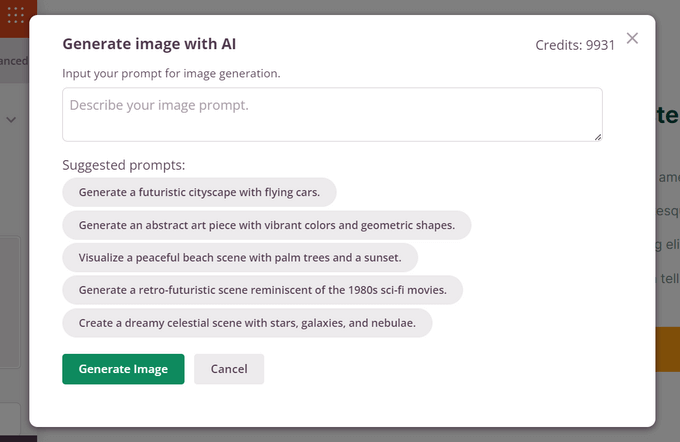
SeedProdは画像を生成するのに数秒かかります。
完了すると画像のプレビューが表示され、「挿入」ボタンをクリックしてページに追加することができます。

画像をページに追加した後、AI画像を編集して同じ画像のバリエーションを生成することもできます。
SeedProdビルダーからジェネレータ画像をクリックし、ブロック設定パネルで「AIで編集」を選択するだけです。
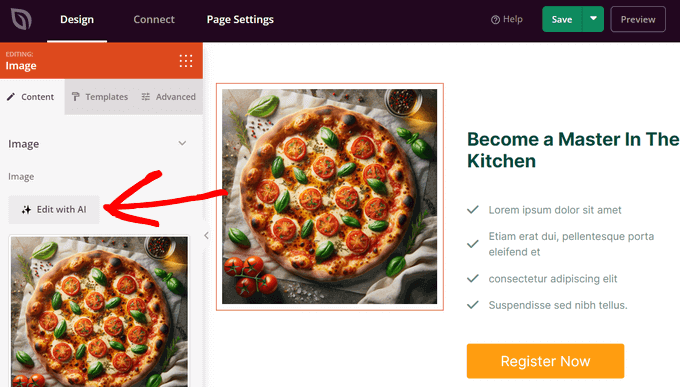
次に、利用可能なさまざまな編集オプションが表示されます。
まず、「バリエーション」ボタンをクリックします。
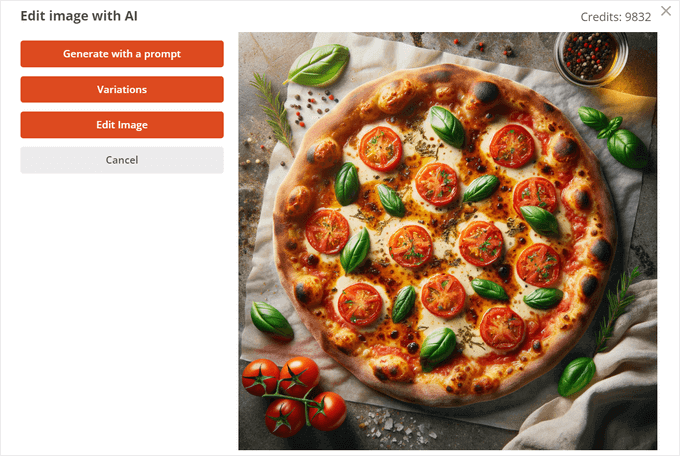
そこから「バリエーションをジェネレータ」ボタンを押す。
これはAIアシスタントに画像の複数のバリエーションを作成するように指示します。
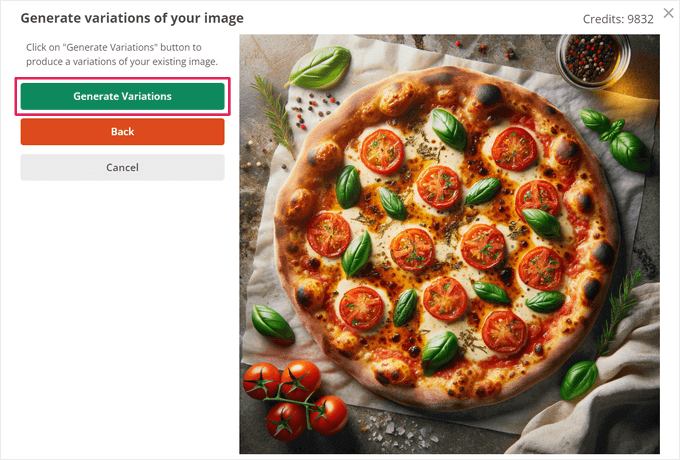
オリジナルのAIジェネレータ画像よりもバリエーションが気に入った場合は、「インサート」ボタンをクリックしてページに追加することができます。
そうでない場合は、’Back’ボタンを選択することで、元の画像を保持したまま編集オプション画面に戻ることができます。
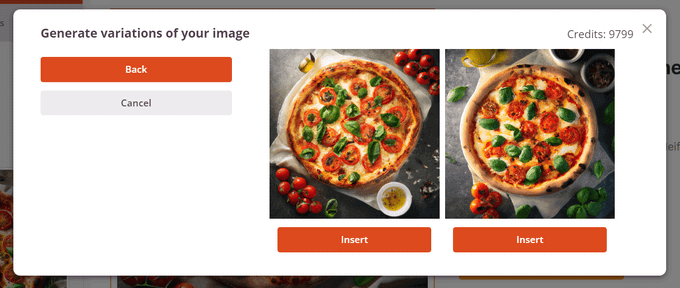
画像の編集’オプションでは、ブラシツールを使って画像の特定のエリアを編集することができます。編集したいエリアを消去し、元のプロンプトを変更して変更を記述します。
次に、’Generate new image’ボタンをクリックします。
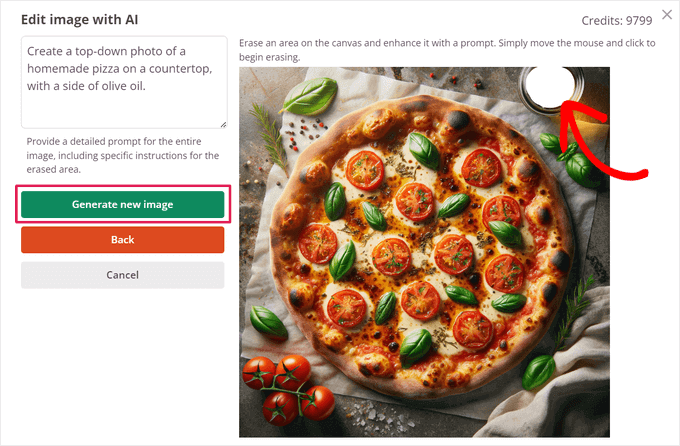
数秒後、SeedProdのAIアシスタントは、あなたが説明した変更を加えた画像の2つのバリエーションを表示します。
最も気に入ったバリエーションの下にある「インサート」ボタンをクリックして、ページに追加することができます。
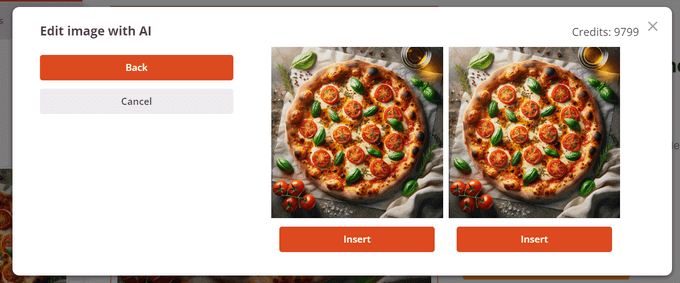
画像に満足したら、「保存」と「公開」ボタンを押すだけです。
SeedProdビルダーの右上にあります。

これで、AIが生成した画像がWordPressサイトに表示されるようになります。
これがデモサイトでの様子だ:
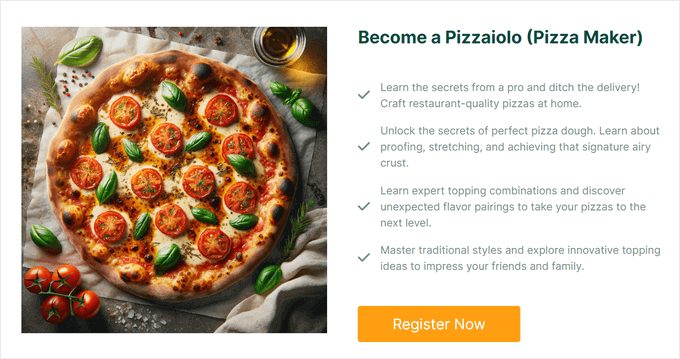
SeedProdによって生成された画像に使用されるライセンスは何ですか?
SeedProdのAIアシスタントで作成した画像はあなたのものです。
AIがジェネレータした画像は、WordPressサイトのどこにでも自由にお使いいただけます。
3.Imajinnを使ってWordPressでAI画像を生成する(無料プラグイン)
この方法では、WordPressで画像を生成するためにImajinn AIを使用します。
Imajinn AIは、DALL.E 2、Midjourney、Stable Diffusionなどのツールに似ている。これは、あなたが提供したプロンプトに基づいて人工知能を使用して画像を生成します。
まず、Imajinnプラグインをインストールして有効化する必要があります。詳しくは、WordPressプラグインのインストール方法のステップバイステップガイドをご覧ください。
注:基本プラグインは無料で、あなたに10クレジットを与える.その後, あなたは、プラグインのサイトからより多くのクレジットを購入することができます.
有効化した後、メディア ” Imajinn AIにアクセスして、プラグインの設定と画像の生成を行う必要があります。
まず、メール・アドレスとパスワードをプロバイダーとして登録し、アカウントを作成します。

その後、Imajin AIを使用して画像の生成を開始することができます。
ジェネレータを生成したい画像を詳細に入力するだけです。
また、プロンプトをさらにカスタマイズするために、スタイル、アーティストスタイル、スタイル修正フィルター、アスペクト比のリストから選択することもできる。

その下にある「Summon」ボタンをクリックすると、Prompt Genieツールが起動します。
このツールは、入力されたプロンプトの説明に基づき、さらなるプロンプトのアイデアを提案し、最適なイメージを生成します。

ジェネレータ」ボタンをクリックして提案されたプロンプトを使用することも、提案されたプロンプトからアイデアをコピーして独自のプロンプトを書き続けることもできます。
問題がなければ、「ジェネレータ」ボタンをクリックして続行します。
プラグインは、クラウド上で動作するAIツールを使用して画像の生成を開始します。終了すると、4種類の画像が表示され、その中から選ぶことができます。

各画像の下には、画像を共有する、顔を修復する(AIは人間の顔を生成するのが得意ではない)、または画像を修正するオプションがあります。
保存」ボタンをクリックするだけで、WordPressのメディアライブラリに画像を保存することもできます。

WordPressの投稿やページで画像を使用するには、画像を追加したい投稿やページを編集するだけです。
投稿編集画面で、画像を表示したい場所にイメージブロックを追加し、メディアライブラリをクリックします。

次に、メディアライブラリから先ほど保存した画像を選択し、画像のaltテキストを入力します。
その後、「選択」ボタンをクリックして画像を挿入する。

プラグインには、投稿やページに追加できるImajinnブロックも付属しています。
ブロックエディター内で画像を生成することができる。

Imajinn AIが生成した画像のライセンスは何ですか?
Imajinn AIによって生成されたすべての画像は、フリードメインまたはCC0ライセンスの下でプロバイダー提供されています。
あなたのサイトで自由にお使いください。
ボーナス・リソース
AIは、コンテンツの執筆や画像の作成などに活用できます。 AIのスキルをアップグレードするためのリソースをご紹介します:
- WordPressでAIをSEOに活用する方法
- AIを活用してマーケティングを強化する方法
- リードジェネレータキャンペーンにAIを活用する方法
- AIコンテンツジェネレータを使ったコンテンツの書き方
- AIを使った強力な見出しの書き方
この投稿が、人工知能を使ってWordPressサイトの画像を生成する方法を知る一助となれば幸いです。また、究極の画像SEOガイドや、画像を高速に最適化するための簡単なヒントもご覧ください。
If you liked this article, then please subscribe to our YouTube Channel for WordPress video tutorials. You can also find us on Twitter and Facebook.






Syed Balkhi
Hey WPBeginner readers,
Did you know you can win exciting prizes by commenting on WPBeginner?
Every month, our top blog commenters will win HUGE rewards, including premium WordPress plugin licenses and cash prizes.
You can get more details about the contest from here.
Start sharing your thoughts below to stand a chance to win!
Mrteesurez
Good, but I heard Google may not rank the generated AI Images of search page especially in image search results tab. Is this true ?
WPBeginner Comments
If the images are relevant to the content and are not copying someone else’s work, then the ranking should not have any negative impacts.
Jiří Vaněk
Google currently doesn’t have any tools to distinguish what was generated by AI and what was done by a person in Photoshop. Google doesn’t have such perfect technology. Additionally, as mentioned, it’s about the relevance of the content, not whether the image is from a stock photo, from AI, or if you made it yourself.
Soms
thanks for the article.
can we olso optimize an image create by an AI before loading it into WordPress or we can load it directly after been generated by the AI?
Thanks
WPBeginner Support
The images would be added to your site but there are plugins to optimize images after they have been uploaded to your site of the images are too large
管理者
Mrteesurez
AI is unarguably making blogging stuffs easier and faster. That means I can just be generating images directly from my WordPress site, this is incredible.
But can we use the plugin Imajinn AI to write text over that image for SEO benefits ??
WPBeginner Support
Unless we hear otherwise the Imajinn plugin is not currently designed for adding text to the images, you would need to manually add the text into the image with an image editor.
管理者
Moinuddin Waheed
it’s good to see that we can create our own image by artificial intelligence tools for our websites.
Imajinn ai plugin gives the ability to generate ai images directly inside the dashboard, how can we optimize this image right there for its size and other features?
does it come with such options or we would need to go manual way of resizing and reducing the file size and also what about different file formats? does it gives such options?
Thanks for the guide for making image options for websites easy.
WPBeginner Support
Unless we hear otherwise, the plugin does not currently allow for you to pick specific file types or sizes, you would need to use an image optimization plugin for now.
管理者